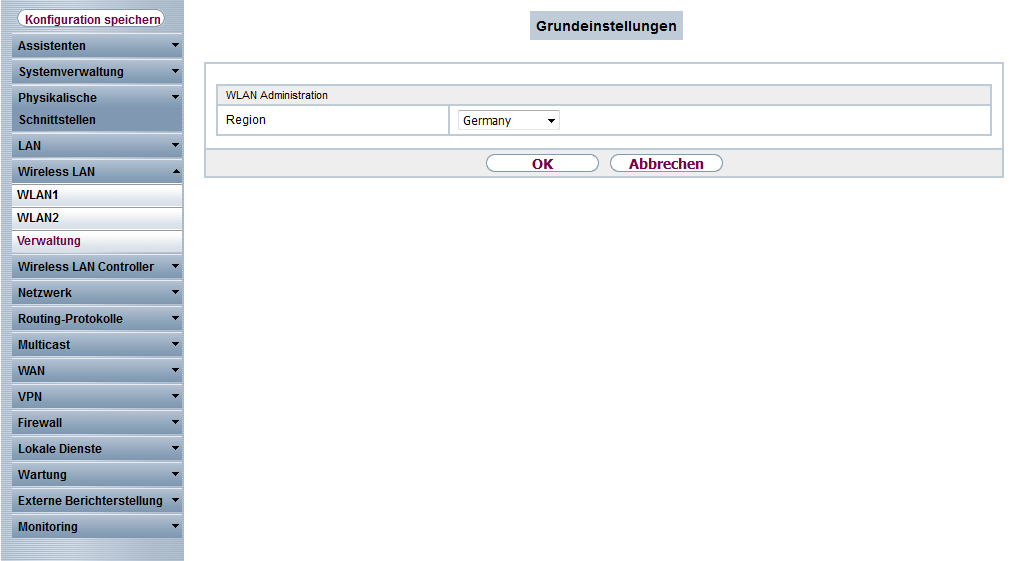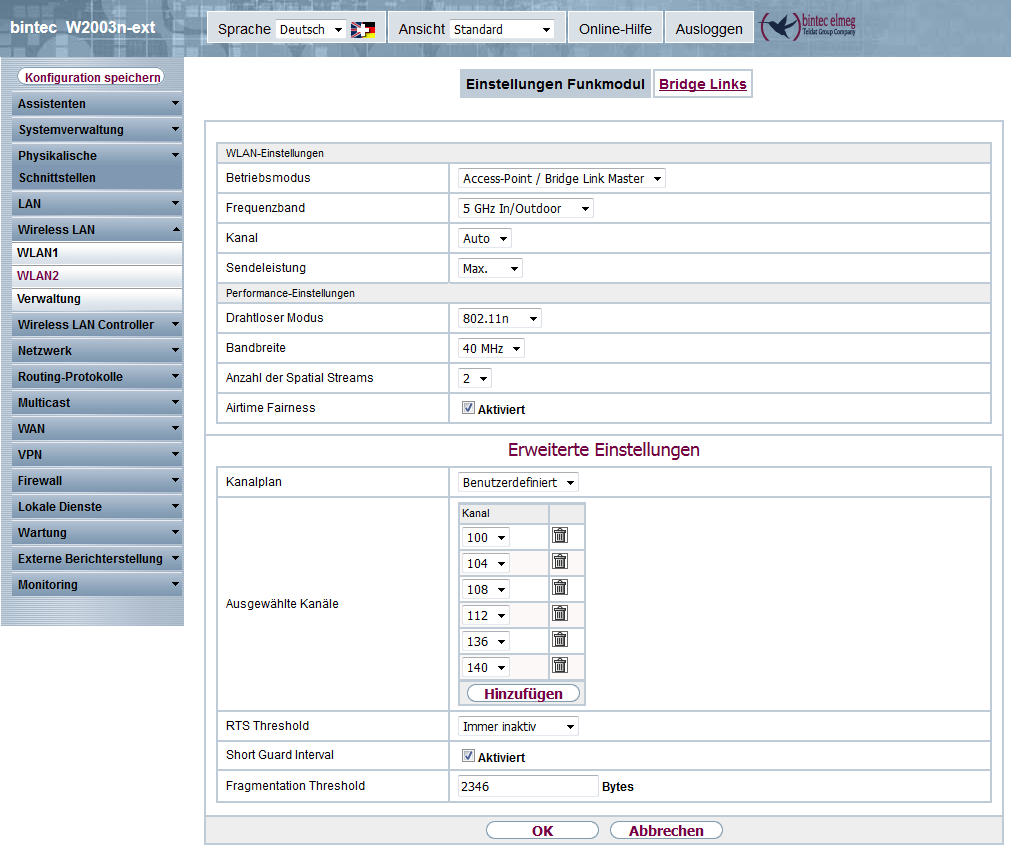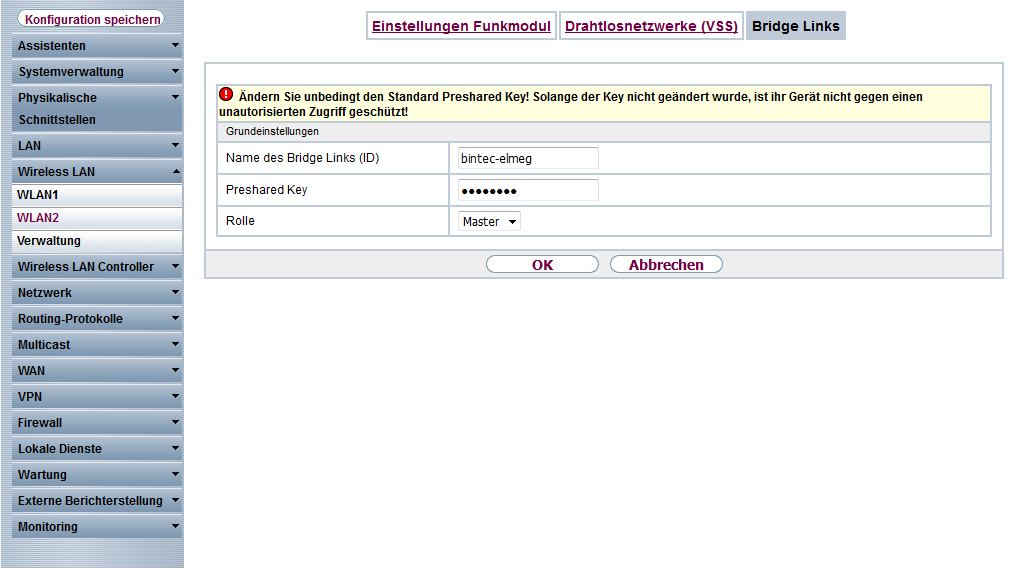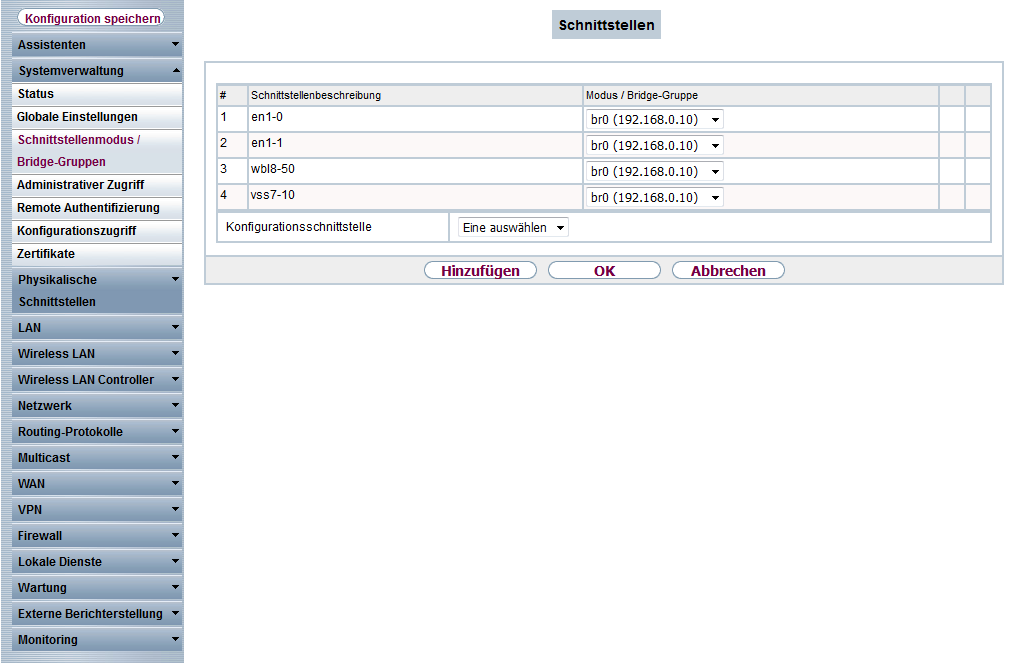Wireless Bridge Link Konfiguration der W-Serie: Unterschied zwischen den Versionen
Aus bintec elmeg Support-Wiki / FAQ
(→Konfiguration des Bridge-Link-Masters) |
(→Wichtige Hinweise) |
||
| (13 dazwischenliegende Versionen von 2 Benutzern werden nicht angezeigt) | |||
| Zeile 1: | Zeile 1: | ||
| − | + | Ab der Systemsoftware 9.1.7 ist die Funktion "Wireless Bridge Link" für die folgenden Geräte der W-n-Serie aus unserem [http://www.bintec-elmeg.com/de/bintec-elmeg-Produkt-Uebersicht-2758,11572.html WLAN-Produktportfolio] verfügbar: '''W1001n, W1003n, W2003n, W2003n-ext und W2004n, WI1003n, WO1003n, WO2003n.''' | |
| − | |||
| − | Ab der Systemsoftware 9.1.7 ist die Funktion "Wireless Bridge Link" für die folgenden Geräte der W-n-Serie aus unserem [http://www.bintec-elmeg.com/de/bintec-elmeg-Produkt-Uebersicht-2758,11572.html WLAN-Produktportfolio] verfügbar: W1001n, W1003n, W2003n, W2003n-ext und W2004n, WI1003n, WO1003n, WO2003n. | ||
== Szenario == | == Szenario == | ||
Mithilfe der Komponenten des [http://www.bintec-elmeg.com/de/WLAN-Bridgelink-Bundle-W2003n-850,11572.html WLAN-Bridgelink-Bundle-W2003n-ext] soll im 5-GHz-Frequenzband ein WLAN-Bridge-Link zwischen zwei Standorten aufgebaut werden. Zusätzlich soll an beiden Standorten der jeweilige Access-Point noch im 2,4-GHz-Band je eine SSID ausstrahlen, an der sich verschiedene WLAN-Stationen anmelden können. | Mithilfe der Komponenten des [http://www.bintec-elmeg.com/de/WLAN-Bridgelink-Bundle-W2003n-850,11572.html WLAN-Bridgelink-Bundle-W2003n-ext] soll im 5-GHz-Frequenzband ein WLAN-Bridge-Link zwischen zwei Standorten aufgebaut werden. Zusätzlich soll an beiden Standorten der jeweilige Access-Point noch im 2,4-GHz-Band je eine SSID ausstrahlen, an der sich verschiedene WLAN-Stationen anmelden können. | ||
| − | == Konfiguration des | + | == Konfiguration des Bridge-Links == |
| − | Bevor die Access-Points des WLAN-Bridge-Links vor Ort installiert werden empfiehlt es sich die Access-Points auf dem Schreibtisch vorzukonfigurieren und den | + | Bevor die Access-Points des WLAN-Bridge-Links vor Ort installiert werden, empfiehlt es sich die Access-Points auf dem Schreibtisch vorzukonfigurieren und den vorkonfigurierten WLAN-Bridge-Link kurz zu testen. Andernfalls kann es passieren, dass man man unter Umständen zwischen beiden Standorten mehrfach hin und her pendeln muss. |
=== Konfiguration des Bridge-Link-Masters === | === Konfiguration des Bridge-Link-Masters === | ||
| − | Zuerst navigiert man am ersten W2003n-ext-AP in das Menü | + | Zuerst navigiert man am ersten W2003n-ext-AP in das Menü '''Wireless LAN -> Verwaltung''' und stellt die '''Region''' ein in der der Access-Point installiert wird: |
| − | * '''Frequenzband: 5GHz In/Outdoor.''' Das 2,4GHz-Band ist im Regelfall durch andere Geräte (WLAN- | + | [[Bild:W2003n-ext_WLAN_-_Grundeinstellungen.png|center|framed|Ländereinstellung]] |
| + | Anschließend navigiert man am ersten W2003n-ext-AP in das Menü '''Wireless LAN -> WLAN 2''' und bearbeitet die '''Einstellungen des Funkmoduls'''. Der W2003n-ext-AP muss sich im Modus '''Access-Point / Bridge Link Master''' befinden. Für optimale Performance des Bridge-Links empfehlen wir folgende weiteren Werte: | ||
| + | * '''Frequenzband: 5GHz In/Outdoor.''' Das 2,4GHz-Band ist im Regelfall durch andere Geräte (WLAN-Umgebung, Bluetooth, Mirkrowellengeräte etc.) mitbenutzt und darüber hinaus stark wetterabhängig (Dämpfung durch Wasserdampf ist bei 2,4GHz besonders stark!), sodass nur im 5GHz-Band optimale Performance des WLAN-Bridge-Links möglich ist. | ||
* '''Drahtloser Modus: 802.11n.''' Ältere WLAN-Standards müssen bei einem BridgeLink zwischen zwei gleichen Bintec-Produkten nicht berücksichtigt werden, weswegen hier aus Gründen der Einfachheit auf Abwärtskompatibilität verzichtet werden kann. | * '''Drahtloser Modus: 802.11n.''' Ältere WLAN-Standards müssen bei einem BridgeLink zwischen zwei gleichen Bintec-Produkten nicht berücksichtigt werden, weswegen hier aus Gründen der Einfachheit auf Abwärtskompatibilität verzichtet werden kann. | ||
| − | * '''Bandbreite: 40 MHz.''' Dadurch werden zwei benachbarte WLAN-Kanäle für den Bridge-Link benutzt | + | * '''Bandbreite: 40 MHz.''' Dadurch werden zwei benachbarte WLAN-Kanäle für den Bridge-Link benutzt und somit ist der doppelte Durchsatz eines einzelnen Kanals möglich. Bei längeren Bridge-Link-Strecken ab ca. 1km Funkstrecke muss man hier jedoch stattdessen 20MHz einstellen, da bei größeren Distanzen der 40MHz-Betrieb nicht mehr in jedem Fall möglich ist. |
| − | * '''Kanalplan mit den | + | * '''Kanalplan mit den benutzerdefinierten Kanälen: 100, 104, 108, 112, 136, 140.''' Auf diese Weise werden die Wetterradarkanäle 120, 124 und 128 (und die beiden Seitenkanäle 116 und 132) ausgeblendet. Wetterradarkanäle sind allgemein nur sehr eingeschränkt für WLAN verwendbar (Vor Benutzung sind 10 Minuten Radarcheck des AP pro Kanal vom Gesetzgeber zwingend vorgeschrieben). Die übrigen nicht dargestellten 5-GHz-Kanäle sind nicht im allgemeinen unlizensierten Outdoor-Betrieb möglich (und werden ohnhehin im "Outdoorbetrieb" vom AP automatisch nicht verwendet). Sofern sie bei der Bandbreite nur 20MHz eingestellt haben, können sie auch die Kanäle 116 und 132 im Kanalplan erlauben. |
Somit ergeben sich folgende Radio-Einstellungen für den Bridge-Link-Master: | Somit ergeben sich folgende Radio-Einstellungen für den Bridge-Link-Master: | ||
[[Bild:WBL-Master-W2003n-ext_WLAN2_-_Einstellungen_Funkmodul.png|center|framed|Radio-Modul-Einrichtung für den Bridge-Link-Master]] | [[Bild:WBL-Master-W2003n-ext_WLAN2_-_Einstellungen_Funkmodul.png|center|framed|Radio-Modul-Einrichtung für den Bridge-Link-Master]] | ||
Das Menü wird durch das Bestätigen über den OK-Button verlassen. | Das Menü wird durch das Bestätigen über den OK-Button verlassen. | ||
| − | Der | + | Anschließend gehen sie in das Menü '''Menü Wireless LAN -> Bridge Links''' und richten den eigentlichen WLAN-Bridge-Link-Master ein. Der '''Bridge-Link-Name''' dient als ID, die von Bridge-Link-Clients verwendet wird, um sich am Bridge-Link-Master anzumelden. Der '''Preshared Key''' muss 8 bis 63 Zeichen lang sein. Die Rolle ist '''Master''': |
[[Bild:WBL-Master-W2003n-ext_WLAN2_-_Bridge_Links.png|center|framed|Bridge-Link-Master-Einrichtung]] | [[Bild:WBL-Master-W2003n-ext_WLAN2_-_Bridge_Links.png|center|framed|Bridge-Link-Master-Einrichtung]] | ||
| − | Für die zusätzliche SSID im 2,4-GHz-Band gehen sie in das | + | Für die (optionale) zusätzliche SSID für die lokalen WLAN-Clients im 2,4-GHz-Band gehen sie in das Menü "Wireless LAN" -> "WLAN 1", richten dort das erste Radiomodul entsprechend ein. Anschließend navigiert man in den Reiter "Drahtlosnetzwerke (VSS)". Hier richten sie nach ihren Wünschen eine neue SSID ein (Die Einrichtung eines Derahtlosnetzwerks wird hier nicht gesondert beschrieben). |
| + | |||
| + | Nachdem sie beide Radiomodule mit dem Bridge-Link bzw. der SSID fertig eingerichtet haben, befinden sich alle WLAN- und LAN-Schnittstellen in einer lokalen Bridgegruppe (die nichts mit dem eigentlichen WLAN-Bridge-Link zu tun hat) und befinden somit wie am einem Switch in einem gemeinsamen (Layer-2) Ethernet-Netzwerk: | ||
| + | [[Bild:W2003n-ext_Schnittstellenmodus_Bridge-Gruppen_-_Schnittstellen.png|center|framed|Überprüfung der eingerichteten Schnittstellen im Access-Point]] | ||
=== Konfiguration des Bridge-Link-Clients === | === Konfiguration des Bridge-Link-Clients === | ||
| − | + | Der Bridge-Link-Client im zweiten W2003n-ext AP wird in fast allen Punkten exakt genauso wie der Bridge-Link-Master eingerichtet. | |
| − | |||
| − | |||
| − | + | Ebenso wie beim Master wird zuerst die Region eingestellt. Anschließend wird im zweiten WLAN das Radiomodul entsprechend eingerichtet. Abweichend zum Master stellt man hier jedoch als '''Betriebsmodus Bridge Link Client''' ein. Im Anschluss daran wird der eigentliche Bridge-Link wie oben mit demselben Bridge-Link-Namen und Preshared Key eingerichtet. Als '''Rolle''' ist hier jedoch automatisch bereits '''Slave''' vorausgewählt. Sobald Sie diesen Eintrag mit OK bestätigen, versucht der Bridge-Client die Verbindung zum Bridge-Master aufzubauen. | |
| − | + | Wie oben kann auch hier optional auf dem ersten Radiomodul eine zusätzliche SSID für die lokalen WLAN-Clients im 2,4-GHz-Band eingerichtet werden. | |
== Inbetriebnahme == | == Inbetriebnahme == | ||
| − | === Debug-Meldungen des Bridge-Masters === | + | === Debug-Meldungen des Bridge-Link-Masters === |
<pre> | <pre> | ||
22:23:34 DEBUG/WLAN: 7500000: STA 00:A0:F9:37:05:07 IEEE 802.11: associated | 22:23:34 DEBUG/WLAN: 7500000: STA 00:A0:F9:37:05:07 IEEE 802.11: associated | ||
| Zeile 49: | Zeile 50: | ||
</pre> | </pre> | ||
| − | === Debug-Meldungen des Bridge-Clients === | + | === Debug-Meldungen des Bridge-Link-Clients === |
<pre> | <pre> | ||
07:03:55 DEBUG/WLAN: 7500000: Start reconnection of bridge-slave, try:1 | 07:03:55 DEBUG/WLAN: 7500000: Start reconnection of bridge-slave, try:1 | ||
| Zeile 57: | Zeile 58: | ||
</pre> | </pre> | ||
| − | == Wichtige Hinweise == | + | ==Wichtige Hinweise== |
| − | * Man hat die Möglichkeit bis zu | + | * Man hat die Möglichkeit pro Radiomodul bis zu 16 virtuelle WLAN-Schnittstellen zu konfigurieren. Virtuelle WLAN-Schnittstellen können VSS-Schnittstellen (für SSIDs) oder Wireless-Bridge-Link-Schnittstellen sein. So könnten zum Beispiel 16 Wireless Bridge Links zu unterschiedlichen Gegenstellen aufgebaut werden. Bei der Verwendung von Richtfunkantennen wie sie üblicherweise für Richtfunkstrecken verwendet werden müssen, ist dies jedoch aus physikalischen Gründen nicht praktikabel und somit eher eine theoretische Obergrenze. |
* Die Funktion "Wireless Bridge Link" der W-n-Serie ist nicht kompatibel zum Bridge-Link bzw. WDS-Link der RS-Serie/WIx0xxn-Serie/W1002n. | * Die Funktion "Wireless Bridge Link" der W-n-Serie ist nicht kompatibel zum Bridge-Link bzw. WDS-Link der RS-Serie/WIx0xxn-Serie/W1002n. | ||
| − | * Die W2003ac-Access-Points | + | * Die W2003ac-Access-Points übertragen keine VLANs gemäß IEEE 802.1q über den Bridge-Link. |
| + | |||
| + | ==Basis== | ||
| + | Stand: September 2018<br /> | ||
| + | Software-Basis: Release 10.2. Rev. 3<br /> | ||
| + | Produktgruppe:WLAN<br /> | ||
| + | TE | ||
| + | [[Kategorie:Wireless LAN]] | ||
Aktuelle Version vom 16. Oktober 2018, 11:27 Uhr
Ab der Systemsoftware 9.1.7 ist die Funktion "Wireless Bridge Link" für die folgenden Geräte der W-n-Serie aus unserem WLAN-Produktportfolio verfügbar: W1001n, W1003n, W2003n, W2003n-ext und W2004n, WI1003n, WO1003n, WO2003n.
Inhaltsverzeichnis
Szenario
Mithilfe der Komponenten des WLAN-Bridgelink-Bundle-W2003n-ext soll im 5-GHz-Frequenzband ein WLAN-Bridge-Link zwischen zwei Standorten aufgebaut werden. Zusätzlich soll an beiden Standorten der jeweilige Access-Point noch im 2,4-GHz-Band je eine SSID ausstrahlen, an der sich verschiedene WLAN-Stationen anmelden können.
Konfiguration des Bridge-Links
Bevor die Access-Points des WLAN-Bridge-Links vor Ort installiert werden, empfiehlt es sich die Access-Points auf dem Schreibtisch vorzukonfigurieren und den vorkonfigurierten WLAN-Bridge-Link kurz zu testen. Andernfalls kann es passieren, dass man man unter Umständen zwischen beiden Standorten mehrfach hin und her pendeln muss.
Konfiguration des Bridge-Link-Masters
Zuerst navigiert man am ersten W2003n-ext-AP in das Menü Wireless LAN -> Verwaltung und stellt die Region ein in der der Access-Point installiert wird:
Anschließend navigiert man am ersten W2003n-ext-AP in das Menü Wireless LAN -> WLAN 2 und bearbeitet die Einstellungen des Funkmoduls. Der W2003n-ext-AP muss sich im Modus Access-Point / Bridge Link Master befinden. Für optimale Performance des Bridge-Links empfehlen wir folgende weiteren Werte:
- Frequenzband: 5GHz In/Outdoor. Das 2,4GHz-Band ist im Regelfall durch andere Geräte (WLAN-Umgebung, Bluetooth, Mirkrowellengeräte etc.) mitbenutzt und darüber hinaus stark wetterabhängig (Dämpfung durch Wasserdampf ist bei 2,4GHz besonders stark!), sodass nur im 5GHz-Band optimale Performance des WLAN-Bridge-Links möglich ist.
- Drahtloser Modus: 802.11n. Ältere WLAN-Standards müssen bei einem BridgeLink zwischen zwei gleichen Bintec-Produkten nicht berücksichtigt werden, weswegen hier aus Gründen der Einfachheit auf Abwärtskompatibilität verzichtet werden kann.
- Bandbreite: 40 MHz. Dadurch werden zwei benachbarte WLAN-Kanäle für den Bridge-Link benutzt und somit ist der doppelte Durchsatz eines einzelnen Kanals möglich. Bei längeren Bridge-Link-Strecken ab ca. 1km Funkstrecke muss man hier jedoch stattdessen 20MHz einstellen, da bei größeren Distanzen der 40MHz-Betrieb nicht mehr in jedem Fall möglich ist.
- Kanalplan mit den benutzerdefinierten Kanälen: 100, 104, 108, 112, 136, 140. Auf diese Weise werden die Wetterradarkanäle 120, 124 und 128 (und die beiden Seitenkanäle 116 und 132) ausgeblendet. Wetterradarkanäle sind allgemein nur sehr eingeschränkt für WLAN verwendbar (Vor Benutzung sind 10 Minuten Radarcheck des AP pro Kanal vom Gesetzgeber zwingend vorgeschrieben). Die übrigen nicht dargestellten 5-GHz-Kanäle sind nicht im allgemeinen unlizensierten Outdoor-Betrieb möglich (und werden ohnhehin im "Outdoorbetrieb" vom AP automatisch nicht verwendet). Sofern sie bei der Bandbreite nur 20MHz eingestellt haben, können sie auch die Kanäle 116 und 132 im Kanalplan erlauben.
Somit ergeben sich folgende Radio-Einstellungen für den Bridge-Link-Master:
Das Menü wird durch das Bestätigen über den OK-Button verlassen.
Anschließend gehen sie in das Menü Menü Wireless LAN -> Bridge Links und richten den eigentlichen WLAN-Bridge-Link-Master ein. Der Bridge-Link-Name dient als ID, die von Bridge-Link-Clients verwendet wird, um sich am Bridge-Link-Master anzumelden. Der Preshared Key muss 8 bis 63 Zeichen lang sein. Die Rolle ist Master:
Für die (optionale) zusätzliche SSID für die lokalen WLAN-Clients im 2,4-GHz-Band gehen sie in das Menü "Wireless LAN" -> "WLAN 1", richten dort das erste Radiomodul entsprechend ein. Anschließend navigiert man in den Reiter "Drahtlosnetzwerke (VSS)". Hier richten sie nach ihren Wünschen eine neue SSID ein (Die Einrichtung eines Derahtlosnetzwerks wird hier nicht gesondert beschrieben).
Nachdem sie beide Radiomodule mit dem Bridge-Link bzw. der SSID fertig eingerichtet haben, befinden sich alle WLAN- und LAN-Schnittstellen in einer lokalen Bridgegruppe (die nichts mit dem eigentlichen WLAN-Bridge-Link zu tun hat) und befinden somit wie am einem Switch in einem gemeinsamen (Layer-2) Ethernet-Netzwerk:
Konfiguration des Bridge-Link-Clients
Der Bridge-Link-Client im zweiten W2003n-ext AP wird in fast allen Punkten exakt genauso wie der Bridge-Link-Master eingerichtet.
Ebenso wie beim Master wird zuerst die Region eingestellt. Anschließend wird im zweiten WLAN das Radiomodul entsprechend eingerichtet. Abweichend zum Master stellt man hier jedoch als Betriebsmodus Bridge Link Client ein. Im Anschluss daran wird der eigentliche Bridge-Link wie oben mit demselben Bridge-Link-Namen und Preshared Key eingerichtet. Als Rolle ist hier jedoch automatisch bereits Slave vorausgewählt. Sobald Sie diesen Eintrag mit OK bestätigen, versucht der Bridge-Client die Verbindung zum Bridge-Master aufzubauen.
Wie oben kann auch hier optional auf dem ersten Radiomodul eine zusätzliche SSID für die lokalen WLAN-Clients im 2,4-GHz-Band eingerichtet werden.
Inbetriebnahme
Debug-Meldungen des Bridge-Link-Masters
22:23:34 DEBUG/WLAN: 7500000: STA 00:A0:F9:37:05:07 IEEE 802.11: associated 22:23:34 DEBUG/WLAN: 7500000: STA 00:A0:F9:37:05:07 WPA: event 1 notification 22:23:34 DEBUG/WLAN: 7500000: STA 00:A0:F9:37:05:07 WPA: start authentication 22:23:34 DEBUG/WLAN: 7500000: STA 00:A0:F9:37:05:07 WPA: sending 1/4 msg of 4-Way Handshake 22:23:35 DEBUG/WLAN: 7500000: STA 00:A0:F9:37:05:07 WPA: received EAPOL-Key frame (2/4 Pairwise) 22:23:35 DEBUG/WLAN: 7500000: STA 00:A0:F9:37:05:07 WPA: sending 3/4 msg of 4-Way Handshake 22:23:35 DEBUG/WLAN: 7500000: STA 00:A0:F9:37:05:07 WPA: received EAPOL-Key frame (4/4 Pairwise) 22:23:35 DEBUG/WLAN: 7500000: Wlan bridge link established with slave 00:A0:F9:37:05:07 22:23:35 DEBUG/WLAN: 7500000: STA 00:A0:F9:37:05:07 RADIUS: starting accounting session 4012DE4B-00000001 22:23:35 DEBUG/WLAN: 7500000: STA 00:A0:F9:37:05:07 WPA: pairwise key handshake completed (RSN)
Debug-Meldungen des Bridge-Link-Clients
07:03:55 DEBUG/WLAN: 7500000: Start reconnection of bridge-slave, try:1 07:03:56 DEBUG/WLAN: 7500000: Associated with 00:A0:F9:36:E1:03 07:03:57 DEBUG/WLAN: 7500000: Wlan bridge link established with master 00:A0:F9:36:E1:03 07:03:57 DEBUG/WLAN: 7500000: WPA: Key negotiation completed with 00:A0:F9:36:E1:03 [PTK=CCMP GTK=CCMP]
Wichtige Hinweise
- Man hat die Möglichkeit pro Radiomodul bis zu 16 virtuelle WLAN-Schnittstellen zu konfigurieren. Virtuelle WLAN-Schnittstellen können VSS-Schnittstellen (für SSIDs) oder Wireless-Bridge-Link-Schnittstellen sein. So könnten zum Beispiel 16 Wireless Bridge Links zu unterschiedlichen Gegenstellen aufgebaut werden. Bei der Verwendung von Richtfunkantennen wie sie üblicherweise für Richtfunkstrecken verwendet werden müssen, ist dies jedoch aus physikalischen Gründen nicht praktikabel und somit eher eine theoretische Obergrenze.
- Die Funktion "Wireless Bridge Link" der W-n-Serie ist nicht kompatibel zum Bridge-Link bzw. WDS-Link der RS-Serie/WIx0xxn-Serie/W1002n.
- Die W2003ac-Access-Points übertragen keine VLANs gemäß IEEE 802.1q über den Bridge-Link.
Basis
Stand: September 2018
Software-Basis: Release 10.2. Rev. 3
Produktgruppe:WLAN
TE